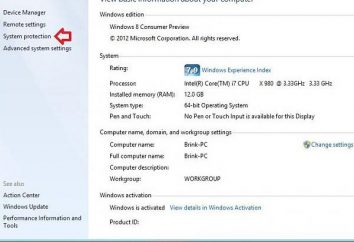Jak zrobić przezroczysty pasek zadań Windows 7 i XP: proste rozwiązania
Zbyt wiele osób korzysta z systemu operacyjnego, jak „Siedem”, kochał ją do ciekawych efektów wizualnych. Przezroczysty pasek zadań w Windows 7 OS jest szczególnie podziwiany. Ale zobaczmy, jak zainstalować go w systemie, jeśli z jakiegoś powodu zmienił pogląd, lub po prostu wyłączony. Równie dobrze może być tak, że po prostu użyć klasycznych lub kontrastujące widoki na graficznym interfejsie systemu, a są one znane, nie obsługują przezroczystości.
Jak zrobić przezroczysty pasek zadań systemu Windows 7 przy użyciu interfejsu Aero?
Zaczynamy naszą dyskusję tego zagadnienia ze standardowym elementem „Siedem”, który w ogóle, i jest odpowiedzialny za stworzenie takiego efektu w systemie. Jest to tak zwany interfejs Aero.

Przed rozpoczęciem rozwiązać problem, jak zrobić przezroczysty pasek zadań w Windows7, należy upewnić się, że jest obecny w systemie, a następnie przejść do głównych ustawień.
So. Aby rozpocząć korzystanie z prawym przyciskiem myszy w dowolnym miejscu w przestrzeni pulpitu iz menu podręcznego wybierz polecenie Personalizuj. Otworzy się okno, które pokaże listę dostępnych tematów Aero.

Wybierz swój ulubiony, a następnie przejść do „okna ustawień kolorów.” W tej części znajduje się specjalny efekt przezroczystości zaangażowanie opcji, które powinny być uwzględnione.
Ponadto, na dole znajduje się suwak, który pozwala na łatwe zarządzanie i zmierzyć poziom intensywności zabarwienia. Możemy narazić żądany tryb i zapisać zmiany. Jak widać, wszystko jest proste.
Tak, jeśli pożądany efekt nie zostanie osiągnięty, konieczne jest, aby sprawdzić, czy zainstalowany motyw rzeczywiście należy do interfejsu Aero. Aby to zrobić poprzez menu „Start”, aby znaleźć ustawienia domyślnego widoku i wydajność (można użyć zwykłego wyszukiwania), wówczas parametry prędkości na karcie Efekty wizualne, zaznacz pole obok linii włączyć efekt przezroczystości.
Jak zrobić przezroczysty pasek zadań Windows 7 przy użyciu „Panel sterowania”?
można przejść, by tak rzec, i okrężną drogą. Można produkować takie zmiany i ustawienia w Panelu sterowania.

Tutaj musimy sekcję „System i zabezpieczenia”, które najpierw trzeba kliknąć na „System” link, a następnie użyj sekcji Ustawienia zaawansowane, a ostatecznie dostać się do Właściwości systemu. Jak to jest w przypadku prezentacji parametrów w oknie ustawień będą musiały zawierać efekt przezroczystości. Wydaje się, że takie rozwiązanie, jak zrobić przezroczysty pasek zadań Windows 7, nieco niewygodne, ponieważ trwa dłużej. A jeśli użytkownik terminal komputerowy działa w ramach konta, a nawet dostępu do „Panelu sterowania” wyłączone przez administratora, metoda ta na ogół nie.
Program TransBar
Jednak pytanie brzmi, jak zrobić przezroczysty pasek zadań Windows 7, tylko przy użyciu standardowych narzędzi z najbardziej „poniekąd” nie jest ograniczona. Dziś można znaleźć wiele oprogramowania do zmiany parametrów obrazowania graficznego interfejsu systemu. Rozważmy kategorię tych programów na przykładzie małej aplikacji o nazwie TransBar. To narzędzie jest idealne dla wersji „Siedmiu» Dom i Starter.

W programie jesteśmy zainteresowani w trzech rzeczy. Najpierw musimy zaznaczyć pole dostępność efekt przezroczystości (Włącz), a następnie użyj parametru przejrzystość automatycznego śledzenia (Auto zastosowanie) i umieścić zaznaczenie obok uruchomić narzędzie przy starcie (uruchamiane przy starcie systemu Windows). W zależności od wersji nazwy programu pozycje menu mogą się różnić.
Oczywiście, program będzie nadal „wiszą” w pamięci komputera, jednak niewielki wpływ na wydajność systemu nie będzie.
Dodatek AlphaXP
Teraz zobaczmy jak zrobić przezroczysty pasek zadań w systemie Windows XP. Jak wynika, pod warunkiem, że program jest przeznaczony właśnie do tej wersji.

Tutaj znowu potrzeba udostępnienia efekt przezroczystości, postawić „ptaszka” w pierwszej linii Taskbar Transparency (przezroczystość paska zadań), a następnie sam efekt można regulować.
Ponadto, trzeba będzie kliknąć na ikonę aplikacji w zasobniku systemowym i wybierz opcje do uruchomienia systemu Windows (Start z Windows) uruchamiania i zminimalizowane view (Start Minimized). Jak widać, nawet zwykłe „ekspishku” może prowadzić do „Siedem” umysłu. Podobnie jak w pierwszym przypadku, program będzie w pamięci, ale używa się działać w tle bardzo niski procent zasobów systemowych.
wniosek
Tutaj, rzeczywiście, mamy uznać podstawowe metody rozwiązywania problemu, jak zrobić przezroczysty panel systemu Windows 7 lub XP. Oczywiście, to nie jest cała lista środków, za pomocą których można dokonać takiej korekty.
Na przykład wiele witryn w ofercie internetowej, aby pobrać określone pliki dziennika, start-up, które mogą zmieniać się w odpowiednich klawiszy i ustawień w rejestrze, ale myślę, że nie każdy użytkownik takiej metody będzie do swoich potrzeb, a gwarantuje, że wszystko będzie działać sprawnie, również nikt nie będzie. Przynajmniej trzeba najpierw przynajmniej sprawdzić plik w poszukiwaniu wirusów i złośliwego kodu, i stworzyć punkt przywracania systemu sterowania tak, że jeśli coś się dzieje, można przywrócić do zdrowego stanu.